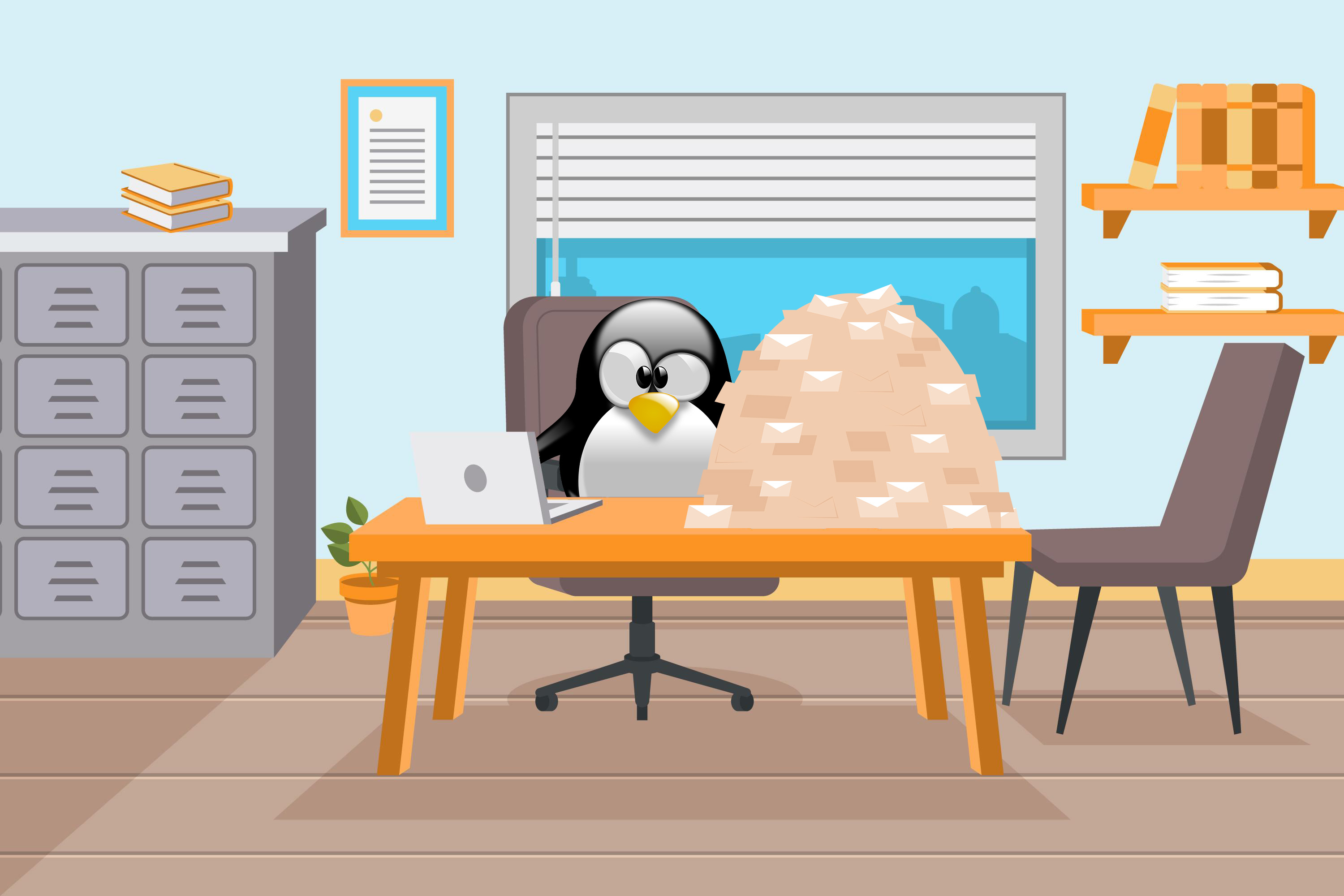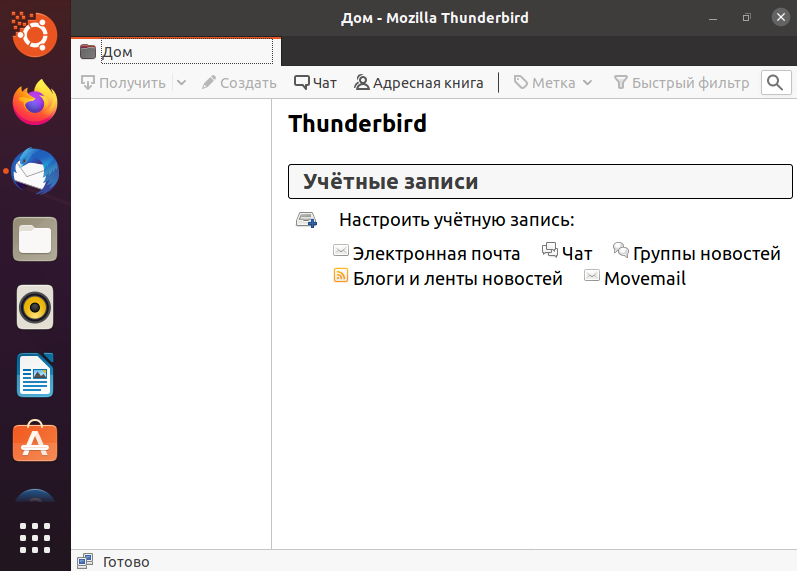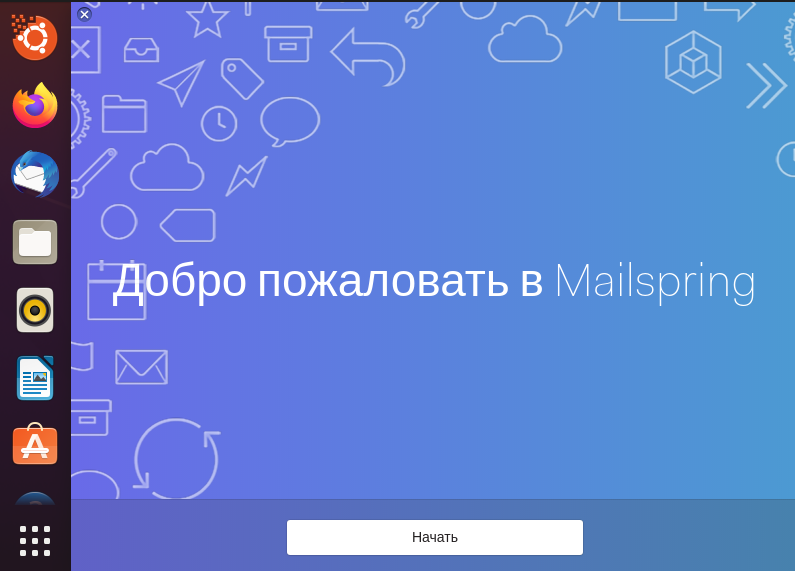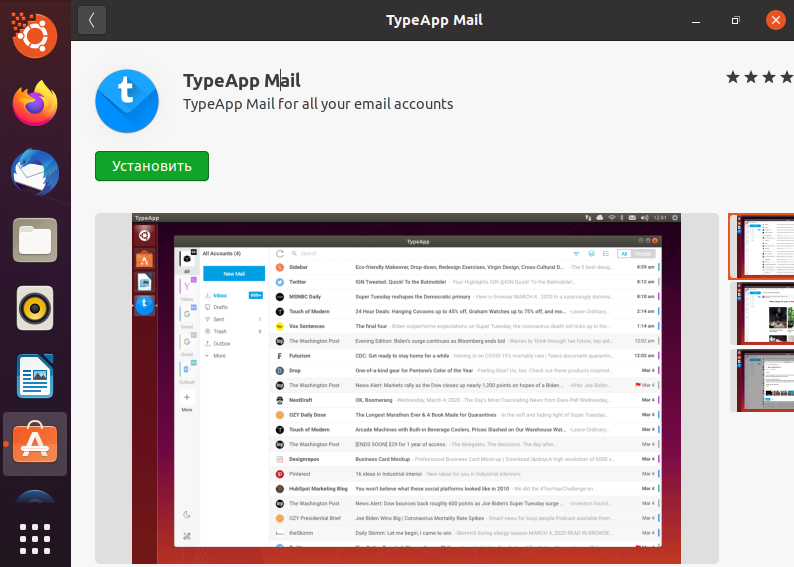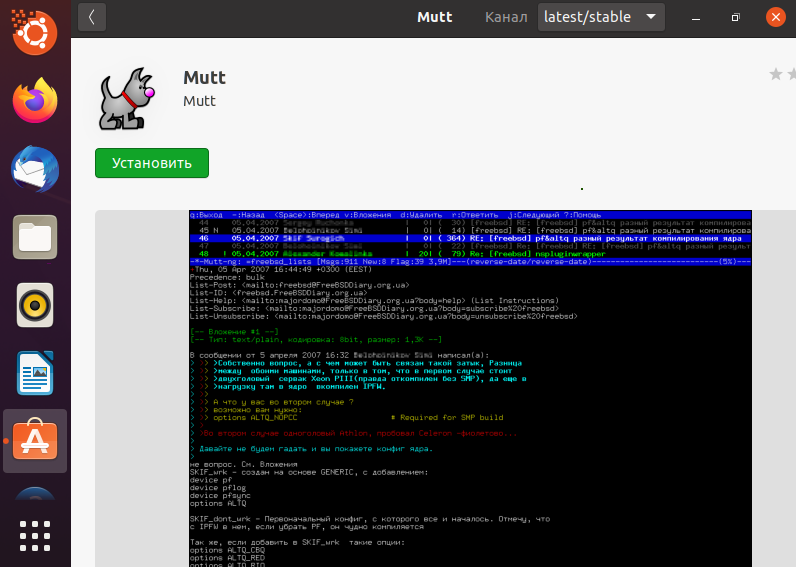10 лучших почтовых клиентов Linux
Забудьте о веб-почте — лучший способ управлять электронной почтой — это почтовый клиент. Но какой? Выбирайте из 10 лучших почтовых клиентов Linux.
1. Thunderbird
Thunderbird создан Mozilla, некоммерческой организацией Firefox. Thunderbird — самый популярный почтовый клиент Linux, и не зря. Thunderbird обладает многими из тех же преимуществ, что и Firefox. Это кроссплатформенный. Он поддерживает надстройки. Имеет относительно большое признание имени.
Процесс установки упрощает настройку настольного почтового клиента и обычно угадывает правильные настройки, используя только ваш адрес электронной почты и пароль. Thunderbird позволяет легко приступить к работе, если вы впервые используете специальное программное обеспечение для работы с электронной почтой.
Этот почтовый клиент также достаточно мощный для опытных пользователей. Если вы хотите зашифровать свою электронную почту, Thunderbird — один из немногих клиентов, поддерживающих шифрование GPG / PGP. Хотя существуют провайдеры зашифрованной веб-почты, настольный клиент, такой как Thunderbird, позволяет вам зашифровать почту, которую вы отправляете, с помощью таких сервисов, как Gmail или Yahoo.
С правильным дополнением Thunderbird также поддерживает Microsoft Exchange. Это делает этот клиент подходящим для корпоративного использования. В наши дни клиент также имеет встроенную функцию календаря.
2.Evolution
Evolution — наиболее зрелый почтовый клиент для среды рабочего стола GNOME. Это существенная альтернатива Microsoft Outlook, которая включает в себя дополнительные функции, такие как календарь, место для записи заметок и список дел.
Evolution поддерживает Microsoft Exchange «из коробки», открывая его для более широкого корпоративного использования. Это ключевая причина, по которой многие люди обращаются к Evolution вместо большинства других почтовых клиентов Linux.
Со всеми этими встроенными функциями Evolution является одним из самых громоздких вариантов в этом списке. Для некоторых это большой плюс. Вы можете управлять большей частью своей коммуникации и организации с помощью единого программного обеспечения. Если вы хотите что-то настроить, у вас есть шанс.
С другой стороны, Evolution может показаться многословной. Такое количество функций означает избавление от лишнего беспорядка. Но если вы ищете что-то похожее на Microsoft Outlook, это идет с территорией.
3. GNOME
Хотя Evolution долгое время служила официальным почтовым клиентом GNOME, интерфейс приложения не соответствует языку дизайна GNOME 3. И здесь на помощь приходит Geary. Geary — это простой и легкий почтовый клиент, который чувствует себя как дома на современном рабочем столе GNOME.
Гири занимается только электронной и электронной почтой. Включена поддержка POP3 и IMAP, но вы не найдете Exchange. Тем не менее, все, чего не хватает Geary, он компенсирует одним из самых простых и оптимизированных интерфейсов среди почтовых клиентов Linux.
Geary — мой личный фаворит среди почтовых клиентов Linux. Нет, он ни в коем случае не самый многофункциональный и не самый лучший. Но наличие приложения, которое так хорошо интегрируется с остальной частью рабочего стола, для меня делает электронную почту более доступной.
Тем не менее, я больше не использую этот клиент, поскольку он еще не поддерживает зашифрованную электронную почту. К счастью, разработчики работают над этой функцией, но она может появиться не скоро.
4. Элементарная почта
Elementary Mail (первоначально Pantheon Mail) — это ответвление Geary, начавшееся, когда разработка последнего подошла к концу. Работа над Geary возобновится через несколько лет при новом разработчике, но Elementary Mail остается отдельным проектом.
Тем не менее, если не считать внешнего вида, Elementary Mail и Geary остаются очень похожими почтовыми клиентами. Elementary Mail — это приложение для elementary OS, стилизованная версия Linux с собственным внешним видом.
Хотя разница кажется незначительной, вы можете обнаружить, что дизайн Elementary Mail делает электронную почту еще более доступной. Иконки легко найти и понять, в интерфейсе нет беспорядка, нет лишнего. Если вы просто ищете простой и менее загроможденный способ следить за своим почтовым ящиком, не открывая все время вкладку, Elementary Mail вам поможет.
5. KMail
Разработчики создают большинство почтовых клиентов Linux для настольных компьютеров на базе GTK. KMail — самое большое исключение. KMail — это приложение для среды рабочего стола KDE Plasma, в котором используется Qt, а не GTK +.
KMail имеет множество функций и может служить частью полноценного менеджера личной информации, известного как Kontact. Kontact, как и Evolution, предлагает календарь, заметки, список дел и многое другое. Мне нравится такой подход. Если вам нужна только электронная почта, вам не нужно загружать и замедлять загрузку всех этих дополнительных компонентов.
Когда сравниваете KMail с Thunderbird или Evolution, обратите внимание, что KMail не поддерживает Microsoft Exchange. Но он поддерживает шифрование.
Как это часто бывает с программным обеспечением KDE, я считаю, что интерфейс KMail менее прост для понимания. Кажется, что опыт предназначен для опытных пользователей, но в нем достаточно легко понять, разбираетесь ли вы в KDE Plasma в целом.
6. Mailspring
Mailspring — это форк Nylas Mail. Интерфейс приложения с открытым исходным кодом, но движок синхронизации в настоящее время является закрытым. Компания планирует открыть исходный код последнего в будущем.
Mailspring предлагает профессиональную подписку с функциями, предназначенными для людей, которые отправляют много электронной почты. Вы получаете такие привилегии, как уведомления о прочтении, отслеживание ссылок и шаблоны быстрого ответа. Профили контактов или компаний также могут отображаться рядом с сообщениями вместе со ссылками на веб-сайты и страницы социальных сетей.
7.Sylpheed
Sylpheed — один из старых почтовых клиентов, доступных для Linux, он существует с 2000 года. Приложение выглядит устаревшим, но это часть его очарования. Sylpheed легкий и знакомый людям, которые хотят именно этого. Он также способен обрабатывать папки с десятками тысяч электронных писем, не беспокоясь, что делает это рекомендацией для людей, чья электронная почта заставляет других клиентов сканировать.
Slypheed поддерживает плагины и расширенные функции, такие как шифрование PGP. Однако некоторые функции намеренно опущены. Например, приложение не может отправлять почту в формате HTML, хотя может получать такие сообщения. Существует определенный класс технически опытных и ориентированных на безопасность пользователей, для которых Sylpheed может быть идеальным вариантом.
Тем не менее, Slypheed остается очень простым в настройке и использовании. Хотя существует множество настроек, которые можно настроить, по ним легко ориентироваться. Slypheed также поддерживает импорт и экспорт вашего почтового ящика в форматах MBOX, EML и MH.
8. Claws Mail.
Claws Mail начиналась как разрабатываемая версия Sylpheed еще в 2001 году. В 2005 году она была выделена в отдельный проект. Оба проекта продолжают существовать, и некоторые дизайнерские решения согласованы между ними (например, невозможность отправки почты в формате HTML).
Вы можете полностью перемещаться по Claws Mail с помощью клавиатуры, но это не единственное, что привлекает опытных пользователей. Доступны плагины, позволяющие расширить функциональность. С правильным вариантом Claws Mail может стать вашим календарем или RSS-ридером.
Между Claws Mail и Sylpheed, мне кажется, сложнее ориентироваться в Claws. Кроме того, добавление учетной записи требует, чтобы вы знали все параметры конфигурации, поскольку приложение не догадывается за вас. При импорте и экспорте вашего почтового ящика Claws поддерживает только формат MBOX. С другой стороны, мне нравится, что Claws позволяет легко скрыть строку меню. Я бы не сказал, что одно приложение по своей сути лучше другого.
9. SeaMonkey
Еще до Firefox Mozilla начинала как управляющий пакетом Netscape Communicator с открытым исходным кодом от Netscape, который впоследствии стал Mozilla Application Suite. После того, как Mozilla решила разделить функциональность на отдельные приложения, а именно Firefox и Thunderbird, родился SeaMonkey. SeaMonkey — это продолжение пакета приложений Mozilla Application Suite, созданного сообществом.
SeaMonkey выглядит как Netscape и поддерживает архитектуру XUL. Это сделало SeaMonkey совместимым с модифицированными расширениями Firefox и Thunderbird до тех пор, пока оба этих проекта не перешли на формат WebExtension. Хотя SeaMonkey может быть веб-браузером и средством чтения RSS, он также является почтовым клиентом. SeaMonkey присоединяется к Evolution и Kontact в качестве универсального менеджера персональной информации для Linux.
SeaMonkey сохраняется в основном потому, что это открытый исходный код, и он все еще нравится людям. Это не почтовый клиент, который активно разрабатывается или регулярно получает новые функции. Но если вам нравится, что ваша электронная почта и браузер объединены вместе, стоит взглянуть на SeaMonkey.
10.Trojitá
Ищете другой почтовый клиент на основе Qt? Trojitá — это вариант, который, как и KMail, является частью сообщества KDE. Это автономная альтернатива, предназначенная для облегчения и эффективного использования системных ресурсов.
Вы должны использовать IMAP или SMTP для отправки почты с помощью Trojitá, что делает его наиболее ограничивающим вариантом в этом списке в этом отношении. Но для многих это не проблема.
Trojitá — не самый привлекательный или мощный клиент, но он может работать на старых или недостаточно мощных компьютерах. Интересный факт: Canonical разработала Trojitá для разработки почтового клиента по умолчанию на Ubuntu Touch. Это само по себе доказательство.
Вы используете почтовый клиент Linux?
Большинство пользователей электронной почты не устанавливают специальный почтовый клиент ни в Linux, ни где-либо еще. Веб-почта позволяет нам проверять электронную почту с большинства современных устройств с помощью веб-браузера. В смартфонах есть приложения, которые еще больше упрощают работу.
Лучшие почтовые клиенты для Linux
Выбрать почтовый клиент не так-то легко. Нужно ориентироваться на свои требования, а также функционал приложения. Сегодня я расскажу о 9 лучших почтовых клиентах для Linux.
Mozilla Thunderbird
Mozilla Thunderbird – пожалуй, самый популярный почтовый клиент для всех операционных систем, в том числе и для Linux. Он быстро скачивается, устанавливается и настраивается – справиться с приложением сможет даже чайник. При подключении электронной почты нужно всего лишь ввести свои имя и фамилию, адрес и пароль, а потом отправить запрос. Программа автоматически произведет настройку.
В этом сервисе есть практически все – адресная книга, календарь, менеджер задач, особенное внимание привлекает чат. Письма с разных ящиков можно сортировать в одну папку, задав единый фильтр для нее.
Особенности
Из тех возможностей, которые реализованы в данном сервисе, я отмечу следующие:
Как установить
Установить почтовый клиент Thunderbird на Ubuntu можно с помощью специальной команды. Для начала надо открыть «Терминал» комбинацией Ctrl + Alt + T, а потом ввести следующий запрос:
Можно также воспользоваться менеджером приложений и скачать Thunderbird через него.
Mailspring
Mailspring – простой и универсальный почтовый сервис. Скачать его, конечно же, можно бесплатно. Но в обычной версии предусмотрены только самые базовые возможности, за расширенный функционал придется платить по 8 долларов в месяц.
Возможности
В базовом предложении Mailspring реализованы следующие функции:
А вот какие возможности добавляются при подключении пакета Pro:
Как установить
Установка данного приложения через «Терминал» возможна только через snap-пакет. Команда будет выглядеть следующим образом:
Программу также можно найти и в менеджере приложений.
Sylpheed
Sylpheed позиционируется как быстрый, надежный и бесплатный почтовый клиент. Скорость – его фишка, он практически никогда не подтормаживает и не грузит систему. Разработчики утверждают, что приложение может работать без зависаний при наличии в папке нескольких тысяч сообщений.
Искать письма очень просто – достаточно лишь ввести запрос в соответствующей строке. В сервисе предусмотрен удобный фильтр писем и автоматическая сортировка спама.
В программе есть заранее установленные параметры для более простого подключения аккаунта Gmail. Вот только при подключении прочих учетных записей придется повозиться – для них требуется ручная настройка.
Особенности программы
Подытожив, выделю вот такие функции в приложении Sylpheed:
Установка
Для установки почтового клиента Sylpheed в дистрибутивах Ubuntu, Debian и Mint необходимо ввести в «Терминале» следующую команду:
Если вдруг этот запрос не даст результата, рекомендую поискать приложение в Ubuntu Software.
Evolution
Внешним видом почтовый клиент Evolution почти не отличается от Sylpheed. Разве что функционал несколько шире и включает адресную книгу, интеграцию календаря, список задач и заметки. Тут тоже есть свои фильтры, но пользователь также может создать отдельную виртуальную папку и установить определенные параметры сортировки писем в нее.
Все данные в приложении шифруются, в том числе пользовательские пароли. А еще в нем поддерживается возможность расширения возможностей за счет установки сторонних плагинов.
Возможности
Несмотря на свою эдакую заурядность в плане исполнения, приложение до сих пор остается популярным среди пользователей Linux. Есть еще другие функции, которые хотелось бы отметить:
Как установить
Клиент Evolution можно установить как через менеджер приложений, так и посредством ввода следующей команды в «Терминале»:
Geary
Глядя на Evolution и Sylpheed, появляется мысль «Ну куда уж проще?». А есть куда, и это доказывает почтовый клиент Geary. Все это потому, что он является частью платформы GNOME и, соответственно, стилизован под нее. Дополнительным подтверждением тому является базовый функционал – никаких лишних опций, здесь есть только самое необходимое.
Приложение отлично интегрируется со средой GNOME – при поступлении нового сообщения будут выходить уведомления. Но на этом все и ограничивается – нет ни настройки интерфейса, ни возможности создания новых папок. Такой вариант подойдет только самым нетребовательным пользователям.
Преимущества
Как установить Geary
Чтобы установить почтовый клиент Geary, достаточно лишь открыть «Терминал» и ввести в нем вот такую команду:
TypeApp Mail
Когда я посмотрела на интерфейс приложения TypeApp Mail, мне почему-то сразу же вспомнился Mail.Ru. Одним им, конечно же, дело не ограничивается – здесь можно подключить учетные записи любых сервисов, и приложение проведет их автоматическую настройку. Лимита на количество профилей тоже не имеется.
Самое приятное в клиенте, пожалуй, это именно интерфейс. Добавить новый профиль не составит проблем, переключаться между почтовыми ящиками тоже. Есть поддержка ночной темы, встроенный поиск, сортировка и фильтрация писем.
Возможности
Несмотря на свою простоту, приложение производит довольно хорошее впечатление, и вот какие функции особенно «бросаются в глаза»:
Команда для установки
Приложение поддерживается многими дистрибутивами Linux. Для установки на Ubuntu, Debian или Mint нужно дать следующий запрос в командной строке:
Kmail
Почтовый клиент Kmail – часть платформы Kontact для KDE, но в то же время он прекрасно подходит для использования в среде GNOME.
В программе можно создавать собственные папки. Есть функция отображения HTML, блокировка спама, фильтрация писем, а также поиск по папкам и письмам. Предусмотрены отдельные шаблоны.
Об управлении можно сказать одно – все элементы разложены по своим полочкам, поэтому найти нужную настройку можно быстро.
Преимущества
Как установить Kmail
Можно скачать почтовый клиент с помощью менеджера приложений. Также можно дать следующую команду в «Терминале»:
Наступила очередь клиентов, работающих непосредственно в «Терминале», и первым на очереди идет Mutt. Да, он очень легкий и быстрый, но пользоваться таким сможет далеко не каждый. Управление осуществляется только с помощью горячих клавиш.
Здесь не отображаются HTML-компоненты, поэтому читабельность многих писем может значительно снизиться. А что говорить о настройке – только с помощью конфигурационных файлов.
Возможности
Mutt – прекрасный вариант для тех, кто любит работать с «Терминалом». Его особенности:
Как установить
Чтобы установить почтовый клиент Mutt на Ubuntu, потребуется дать следующий запрос:
Тоже хороший почтовый сервис, работающий через командную строку «Терминал». Отличием от предыдущего является разве что удобство в обработке большого объема писем, так как создано приложение именно для этого.
Возможности
Установка Sup
Для установки данного почтового клиента на дистрибутив Ubuntu нужно дать команду такого вида:
Заключение
Все приложения были проверены на доступность в актуальных версиях Linux. Указанные команды подойдут для установки практически на всех дистрибутивах, основанных на Debian, в том числе Ubuntu и Linux Mint. А вот выбор программы уже остается за вами, и зависит он скорее от функционала, который может удовлетворить все ваши требования к почтовому клиенту.
Лучшие почтовые клиенты Linux
Сложно найти пользователя интернета, который не завёл бы себе электронный почтовый ящик. Если ящиков всего пара штук, а писем на них почти не приходит, то веб-интерфейса службы электронной почты вполне хватает. Однако, если в вашем распоряжении множество ящиков, а количество ежедневных писем измеряется сотнями, то на помощь приходят почтовые клиенты.
Для Linux существует немало клиентов, но всё же их не так много, как на платформе Windows. Тем, кто перешёл с этой операционной системы может не хватать Outlook или The Bat! Скажем прямо, прямых аналогов этих программ вы не найдёте. И всё же на Linux есть хорошие клиенты, которые обладают всеми необходимыми функциями для полноценной работы с электронными письмами.
Почтовые клиенты для Linux
В эту подборку вошли почтовые клиенты с разной степенью защищённости, но так или иначе для работы большинства из них требуются протоколы IMAP и SMTP. Для них советуем использовать порты 993 и 465 соответственно. Они работают через протокол шифрования SSL.
Для того, чтобы клиенты смогли получить доступ к вашему e-mail аккаунту, может потребоваться разрешение на использование этих протоколов со стороны почтового сервиса.
1. Thunderbird
Mozilla Thunderbird нельзя назвать простым почтовым клиентом, в его состав также входят адресная книга, задачи, календарь. Благодаря богатому функционалу, открытому коду и свободной лицензии Thunderbird стал клиентом по умолчанию во многих дистрибутивах.
Немаловажным является наличие большого количества расширений. С их помощью вы без труда настроите клиент под свои нужды. Также стоит отметить тот факт, что Thunderbird не перегружает письма HTML кодом и не использует собственные шрифты, а лишь задаёт их стиль.
Как уже было сказано, Thunderbird предустановлен на многих дистрибутивах, но если вы не нашли этот почтовый клиент в своей операционной системе, то воспользуйтесь командой:
sudo apt install thunderbird
2. Mailspring
Бесплатная версия подойдёт нетребовательному пользователю. Интерфейс не перегружен элементами, кнопки на панели управления появляются только тогда, когда они действительно нужны. Есть продвинутая система поиска писем.
Установка возможна из snap-пакета командой:
sudo snap install mailspring
3. Sylpheed
За невзрачным внешним видом Sylpheed скрывается довольно функциональный почтовый клиент. Поддерживается создание папок, расширенные возможности поиска и фильтрация спама.
Скорость работы – это сильная сторона Sylpheed. Клиент написан на языке C и способен обработать папки даже с несколькими тысячами писем без особой задержки. Но за скорость приходится платить, клиент не очень дружит с HTML, оформить письмо в своём стиле у вас не получится.
Почтовый клиент Sylpheed устанавливается командой:
sudo apt install sylpheed
4. Evolution
Почтовый клиент Evolution издалека напоминает Outlook. Как и в случае с Thunderbird, это целый органайзер с календарём и задачами. Он входит в состав приложений GNOME, но имеет вполне стандартный интерфейс. Поддерживаются все необходимые функции: создание папок, фильтры, антиспам, шифрование и шаблоны.
Для установки следует воспользоваться командой:
sudo apt install evolution
5. Geary
Клиент Geary также является частью платформы GNOME. Об этом недвусмысленно намекает интерфейс программы. Как и большинство приложений для этой платформы, он имеет лишь базовый функционал. Вы можете работать с несколькими аккаунтами, читать и отправлять письма, производить поиск среди них, и ничего более. В Geary не хватает таких простых вещей, как настройка интерфейса и создание папок. Этот клиент подойдёт только самым нетребовательным пользователям.
Установку Geary можно произвести командой:
sudo apt install geary
6. TypeApp Mail
TypeApp Mail – это довольно просто почтовый клиент. Программа относительно свежая и не успела обрасти достаточным количеством функций. Есть поддержка папок, иконок популярных служб и простой поиск. При написании писем доступно всего несколько настроек для форматирования текста.
Русский язык поддерживается, но перевод скорее всего выполнен без участия человека. Например, вместо «Создать папку» имеем «Имя папки», «Написать письмо» превратилось в «Шрифт для нового письма», и так далее. Хорошо, что функций не так много и разобраться в назначении элементов управления не составит труда.
Для установки TypeApp Mail следует воспользоваться командой:
sudo apt install typeapp-mail
7. Claws Mail
Проект Claws Mail начинался как тестовая версия Sylpheed для отладки новых функций, но в скором времени перерос в отдельную программу. Разделение произошло в далёком 2005 году, но даже сейчас клиенты имеют много общего. Странно, что ни тот, ни другой так и не обзавёлся новым интерфейсом. Не очень-то удобно работать с перегруженными меню, когда данную проблему давно решили в том же Outlook, воспользовавшись системой вкладок.
Установить Claws Mail можно командой:
sudo apt install claws-mail
8. Kmail
Почтовый клиент Kmail является частью платформы Kontact для KDE. Но при этом он может работать отдельно, в том числе и в среде GNOME. Он имеет все необходимые функции: создание папок, блокировка спама, шаблоны, отображение HTML, продвинутый поиск и фильтрация писем. Может быть это не самый удобный почтовый клиент, но со своей задачей он справляется не хуже Thunderbird.
Установка производится командой:
sudo apt install kmail
9. Mutt
Mutt – это простейшее консольное приложение. Но всё же есть поддержка IMAP и нескольких аккаунтов. Все настройки производятся через конфигурационные файлы. Рассматривать его в качестве полноценного почтового клиента не стоит. Это скорее способ проверить почту при наличии только терминала. Хотя для адептов терминала он может стать незаменимой вещью. В этом случае также стоит обратить внимание на клиент NeoMutt, который является доработанной и лучше настроенной версией Mutt.
Есть и другие консольные клиенты, но ни один из них не способен стать заменой для приложения с графическим интерфейсом. Установка Mutt возможна с помощью менеджера пакетов apt:
sudo apt install mutt
Выводы
Как видите, на Linux есть достаточно почтовых клиентов. Некоторые из них на самом деле являются персональными информационными менеджерами, сочетающими в себе функции не только почтового клиента, но и адресной книги, календаря, заметок и прочего. К сожалению, а может быть и к счастью, многие программы сохранили дизайн начала нулевых. Как бы то ни было, есть возможность выбрать что-то для себя. Например, полновесный Thunderbird, для работы с HTML в том числе, быстрые Sylpheed или Claws Mail, или же консольный Mutt.
А вы пользуетесь почтовыми клиентами? Какой из них по вашему мнению лучше всего подходит для работы с электронными письмами? Делитесь своим мнением в комментариях.